สร้าง Gamerpic ที่กำหนดเองสำหรับโปรไฟล์ Xbox Live ของคุณ

โปรไฟล์ Xbox Live ของคุณเป็นส่วนเสริมว่าคุณเป็นใคร และคุณไม่จำเป็นต้องยอมรับภาพสำหรับเกมเมอร์ของคุณจากรายการที่ Microsoft ให้ ต่อไปนี้เป็นวิธีสร้าง gamerpic ที่คุณกำหนดเอง
หากคุณเป็นนักเล่นเกมตัวยงและใช้ Xbox Live อยู่ต้องการให้อวตารหรือ gamerpic ของคุณเป็นสิ่งที่โดดเด่น โปรไฟล์ Xbox Live ของคุณเป็นส่วนเสริมว่าคุณเป็นใคร คุณไม่ต้องการเลือกภาพเริ่มต้นหนึ่งภาพจาก Microsoft
และ บริษัท อนุญาตให้คุณเพิ่มของคุณเองgamerpic ที่กำหนดเองเพื่อแสดงถัดจาก Gamertag ของคุณบน Xbox Live ซึ่งหมายความว่าคุณสามารถใส่ภาพที่คุณถ่ายเองหรือภาพที่คุณบันทึกไว้ในอุปกรณ์ของคุณ ต่อไปนี้เป็นวิธีดูผ่านแอป Xbox บน Windows 10
เพิ่ม Custom Gamerpic ให้กับ Xbox Live ผ่าน Windows 10 Xbox App
ในการเริ่มต้นให้เปิดแอป Xbox - ตอนนี้เรียกว่า“ Xbox Console Companion” บนพีซี Windows 10 ของคุณแล้วคลิกโปรไฟล์ของคุณที่มุมซ้ายบน จากนั้นคลิกปุ่ม "ปรับแต่ง" ใต้ Gamertag ของคุณ
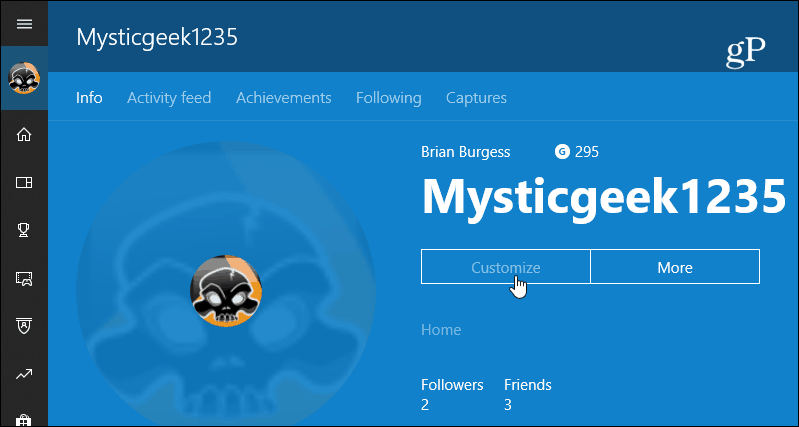
ตอนนี้คุณสามารถคลิก gamerpic ปัจจุบันของคุณเพื่อเปลี่ยน
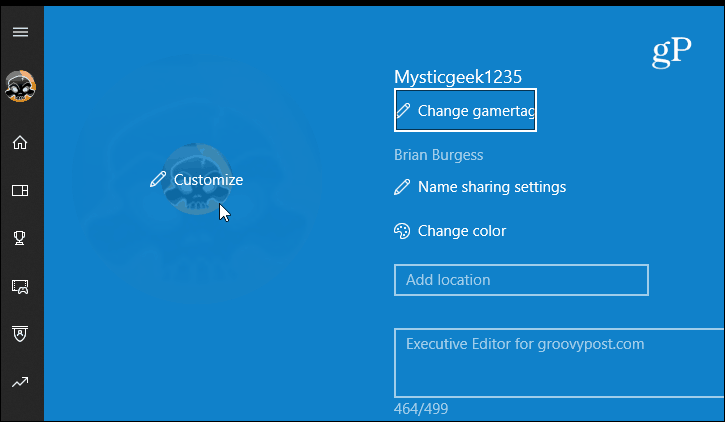
ในหน้าจอต่อไปนี้คุณสามารถเลือกจากรายการรูปภาพที่สร้างไว้ล่วงหน้าหากคุณต้องการ แต่เนื่องจากคุณต้องการสร้างเองให้คลิกปุ่ม“ เลือกรูปภาพที่กำหนดเอง”
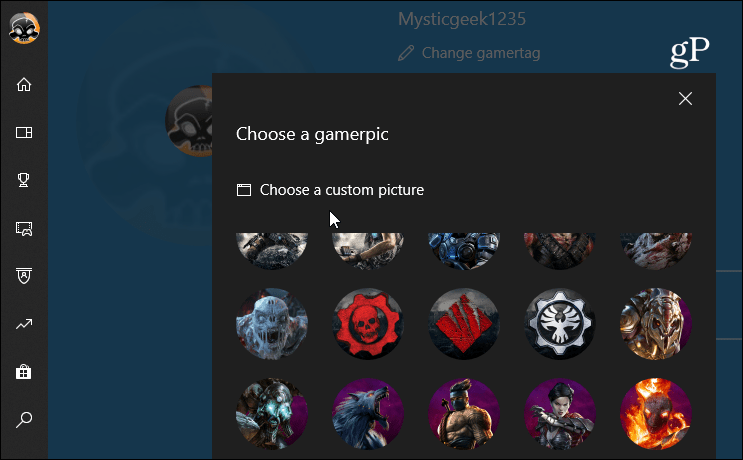
นำทางไปยังตำแหน่งของรูปภาพที่คุณต้องการใช้และเลือก ที่จะปรากฏในโปรแกรมแก้ไขพื้นฐานที่ให้คุณซูมและเปลี่ยนตำแหน่งได้ เมื่อคุณพร้อมคลิก ต่อไป.
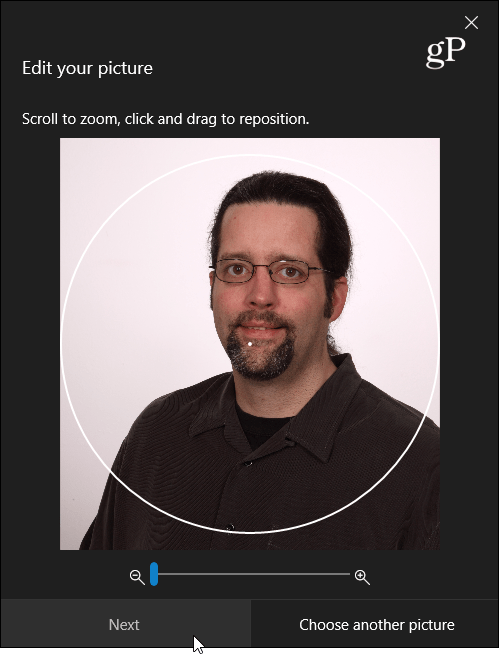
หากคุณพอใจกับผลลัพธ์ให้คลิก ที่อัพโหลด ปุ่ม. โปรดทราบว่าคุณอาจไม่เห็นรูปใหม่ทันที Microsoft อาจต้องอนุมัติตามแนวทางชุมชน Xbox Live หากคุณรักษาความสะอาดและเคารพคุณควรจะสบายดี
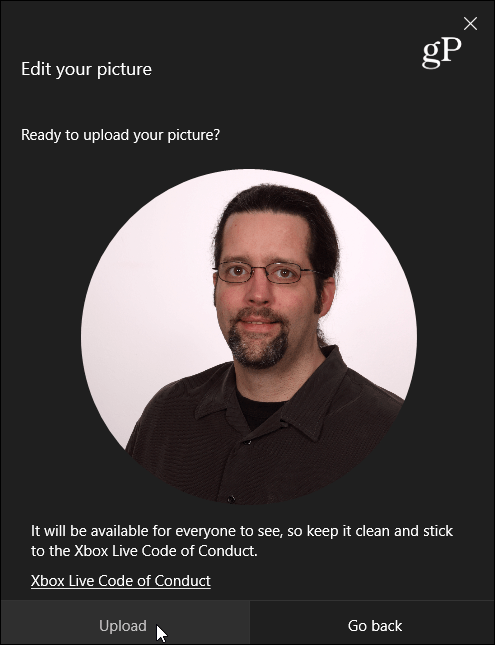
เมื่อพร้อมแล้วคุณจะเห็นรูปนักเล่นเกมที่กำหนดเองใหม่ทุกที่ตลอดประสบการณ์ Xbox Live ของคุณ โปรดทราบว่านี่ไม่ได้เปลี่ยนรูปภาพบัญชี Microsoft ของคุณ แค่เกมเมอร์ Xbox ของคุณ
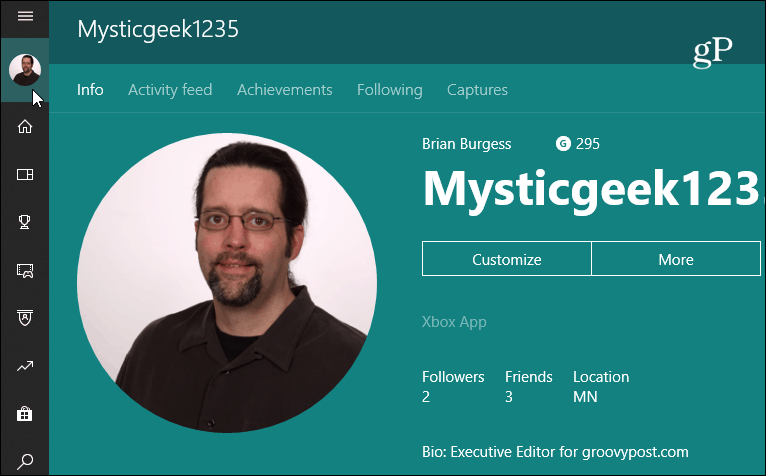
คุณสามารถเพิ่ม Gamerpic แบบกำหนดเองได้จากคอนโซล
นอกจากนี้ยังเป็นที่น่าสังเกตว่าคุณสามารถเปลี่ยนเพิ่มได้gamerpic ที่กำหนดเองผ่านคอนโซลได้เช่นกัน เพียงไปที่ส่วน“ โปรไฟล์ของฉัน” จากเมนู จากนั้นทำตามขั้นตอนเดียวกับที่คุณทำในแอพ แต่ท้ายที่สุดการทำเช่นนี้บนระบบ Windows 10 ของคุณอาจทำได้ง่ายกว่า
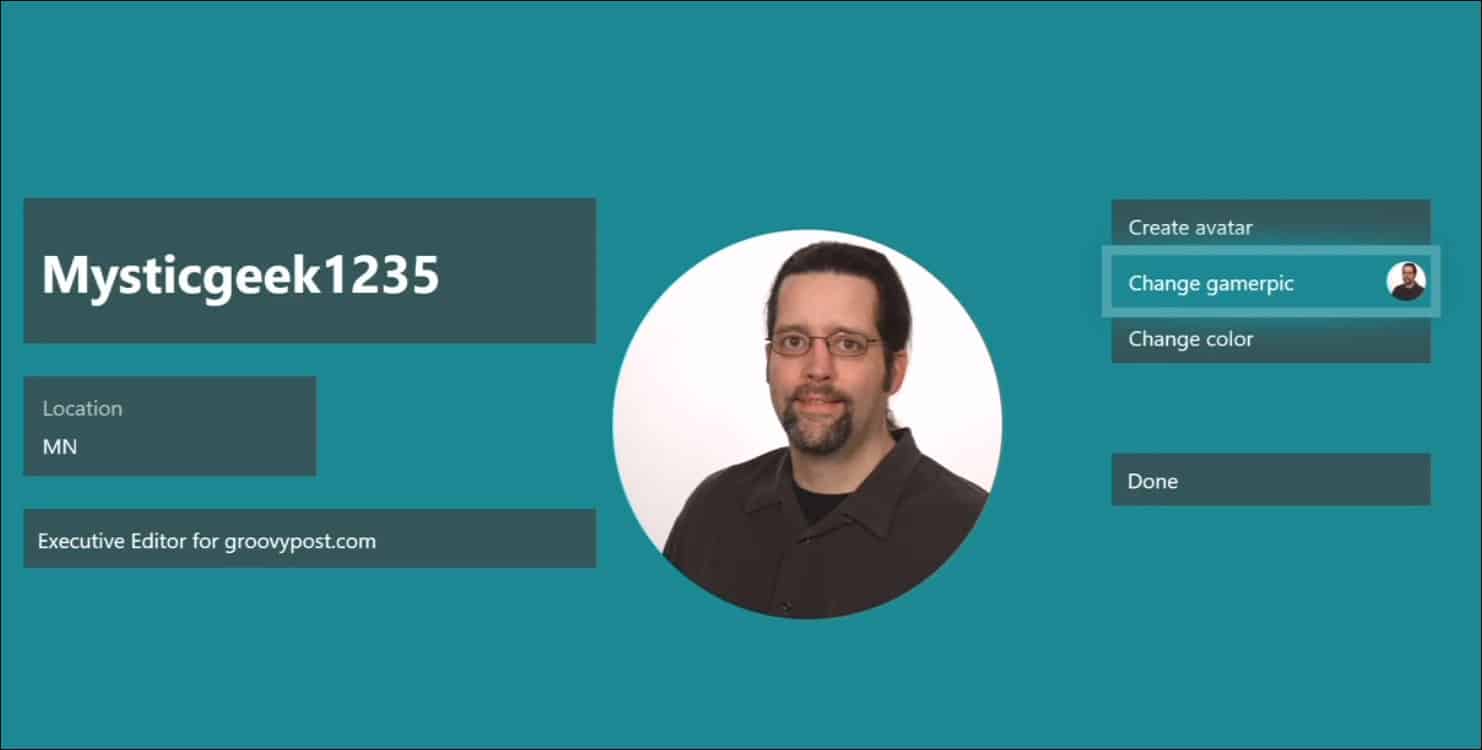
ไปแล้ว ตอนนี้คุณสามารถใช้ gamerpic แบบกำหนดเองถาวรหรือเปลี่ยนเป็นอย่างอื่นเมื่อคุณต้องการ คุณสมบัติการแก้ไขสำหรับรูปภาพของคุณมี จำกัด เพื่อพูดอย่างน้อยที่สุด ดังนั้นหากคุณต้องการแก้ไขและปรับขนาดภาพให้เป็น 1080 x 1080 คุณสามารถใช้โปรแกรมซอฟต์แวร์ฟรีหรือจ่ายเงิน







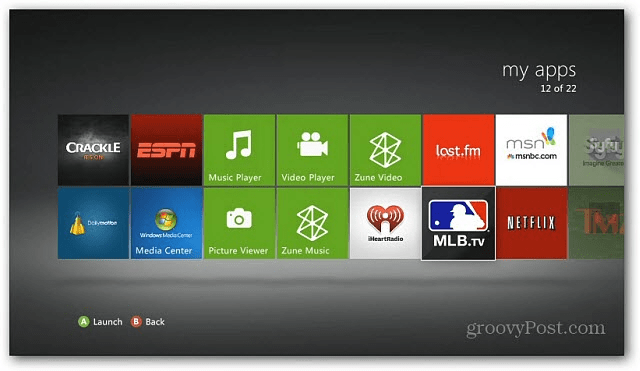


ทิ้งข้อความไว้